Makseviisi lisamine oma Apple’i ID-le
Lisage makseviis, mida saate koos perega kasutada App Store’is, teenuses iCloud+, Apple Musicus ja mujal. Vaadake, mida teha, kui te ei saa makseviisi lisada.
Makseviisi lisamine
Makseviisi lisamineKui te ei saa makseviisi lisada
Veenduge, et kasutaksite oma riigile või piirkonnale vastavat makseviisi, ja kontrollige seadeid.
Kas teie makseviisi aktsepteeritakse teie riigis või piirkonnas? Kontrollige, milliseid makseviise saate Apple’i ID-ga kasutada.
Kui kasutate aktsepteeritud makseviisi, kuid teie Apple’i ID jaoks on määratud muu riik või piirkond, muutke oma riiki või piirkonda.
Kui nupp Add (Lisa) on hall, võite olla rühmas Family Sharing (Perega jagamine), kus kasutatakse ostude jagamist. Ainult pererühma haldur saab makseviisi salvestada. Kui soovite kasutada oma makseviise, lülitage ostude jagamine välja ja seejärel lisage oma makseviis.
Kontrollige üle, kas teie nimi, arveldusaadress ja muu teave on õigesti kirjutatud ning kas need vastavad teie finantsasutusele esitatud andmetele.
Mõne makseviisi korral peate selle kinnitama oma finantsasutuse rakenduse, tekstsõnumi või muu viisi kaudu. Kui te ei saa makseviisi kinnitada, pöörduge abi saamiseks oma finantsasutuse poole.
Makseviisi lisamine iPhone’is, iPadis või Apple Vision Pros
Avage rakendus Settings (Seaded).
Puudutage oma nime.
Puudutage valikut Payment & Shipping (Maksmine ja kohaletoimetamine). Võimalik, et peate oma Apple’i ID-ga sisse logima.
Puudutage käsku Add Payment Method (Lisa makseviis).
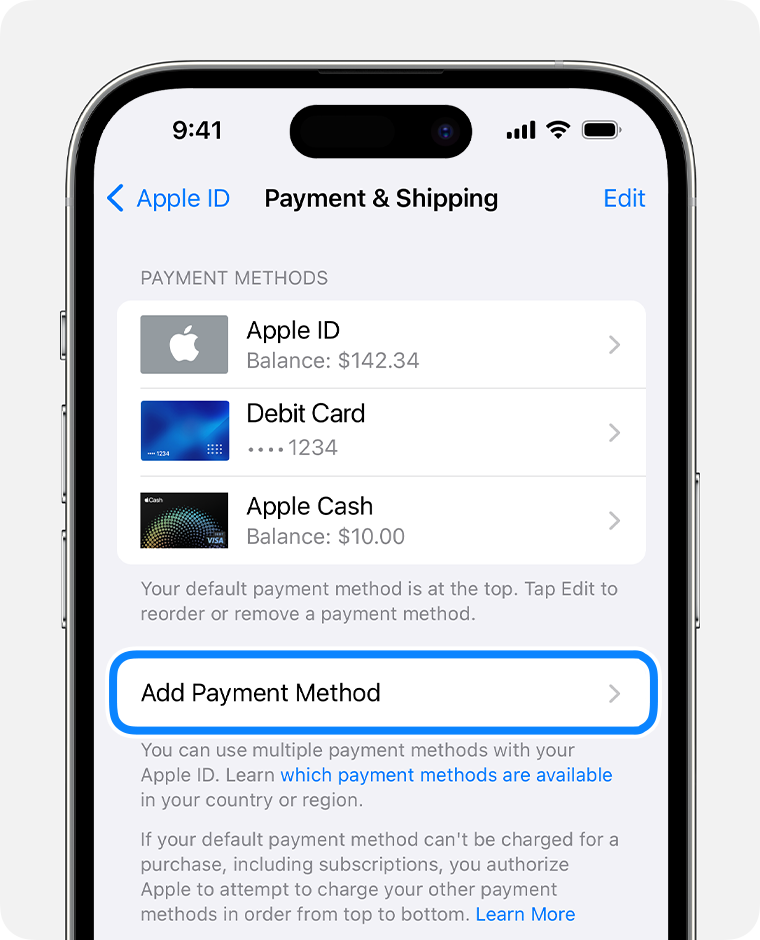
Sisestage makseviisi üksikasjad ja siis puudutage nuppu Done (Valmis).
Makseviiside järjestuse muutmine iPhone’is, iPadis või Apple Vision Pros
Puudutage kuval Payment & Shipping (Maksmine ja kohaletoimetamine) valikut Edit (Muuda).
Puudutage pikalt makseviisi, et seda oma makseviiside loendis üles- või allapoole lohistada. Apple üritab teie makseviisidelt tasu võtta nende kuvamise järjekorras.
Puudutage valikut Done (Valmis).
Kui teil on juba kehtiv makseviis, lugege, kuidas oma makseviisi muuta või värskendada.
Makseviisi lisamine Macis
Avage App Store.
Klõpsake oma nime. Kui teie nime ei kuvata, klõpsake nuppu Sign In (Logi sisse), logige sisse oma Apple’i ID-ga ja siis klõpsake oma nime.
Klõpsake valikut Account Settings (Konto seaded). Võimalik, et peate oma Apple’i ID-ga sisse logima.
Klõpsake makseteabe servas kuvatud nuppu Manage Payments (Halda makseid).
Klõpsake nuppu Add Payment (Lisa makseviis).
Sisestage makseviisi üksikasjad ja siis klõpsake nuppu Done (Valmis).
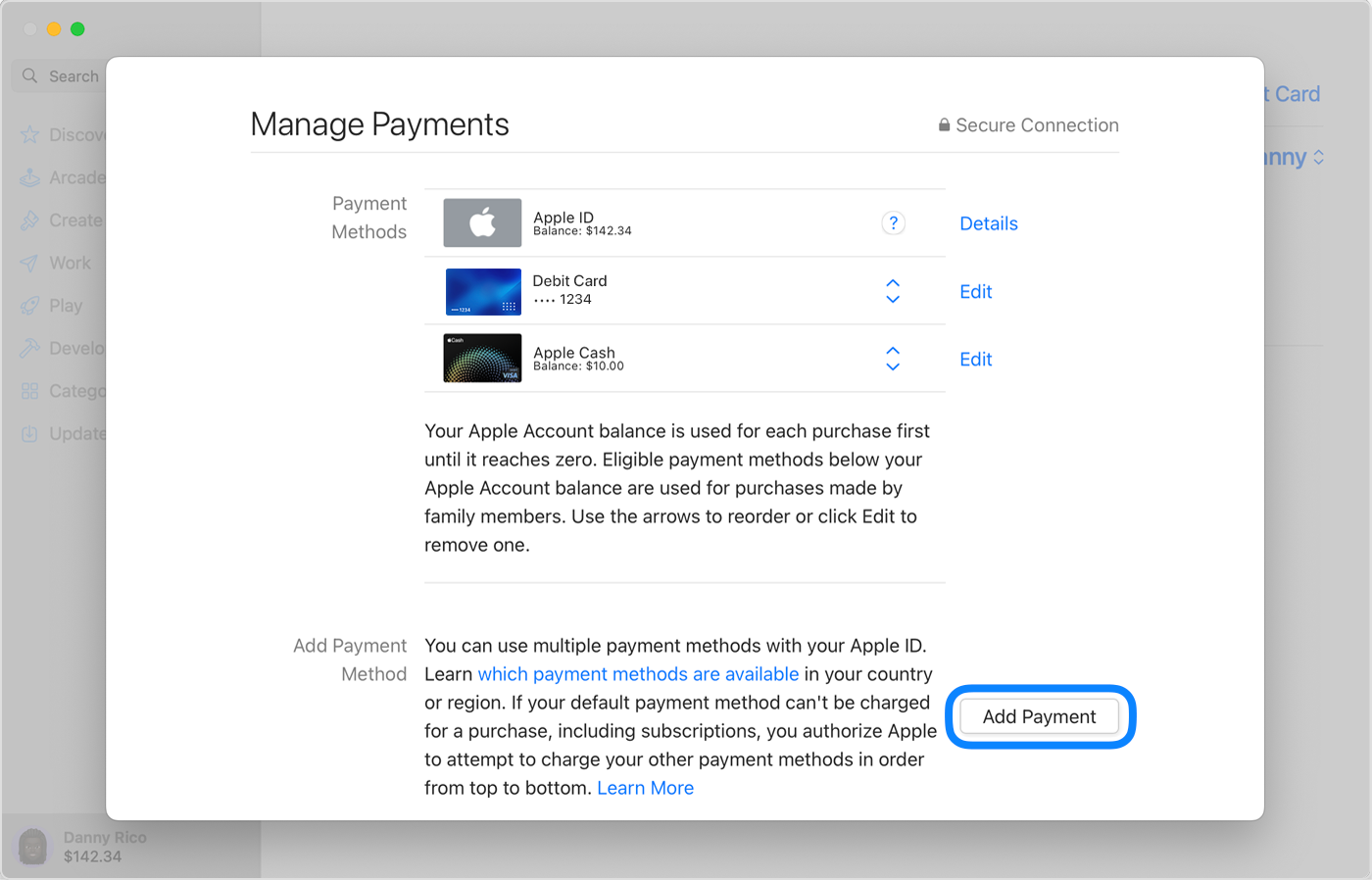
Makseviiside järjestuse muutmine Macis
Kasutage kuval Payment Information (Makseteave) iga makseviisi kõrval olevaid nooli, et liigutada seda makseviiside loendis üles- või allapoole. Apple üritab teie makseviisidelt tasu võtta nende kuvamise järjekorras.
Kui teil on juba kehtiv makseviis, lugege, kuidas oma makseviisi muuta või värskendada.
Makseviisi lisamine Windowsi arvutis
Avage Windowsi arvutis rakendus Apple Music või Apple TV.
Klõpsake külgriba allservas oma nime, seejärel valige View My Account (Kuva minu konto). Võib-olla peate oma Apple’i ID-ga esmalt sisse logima.
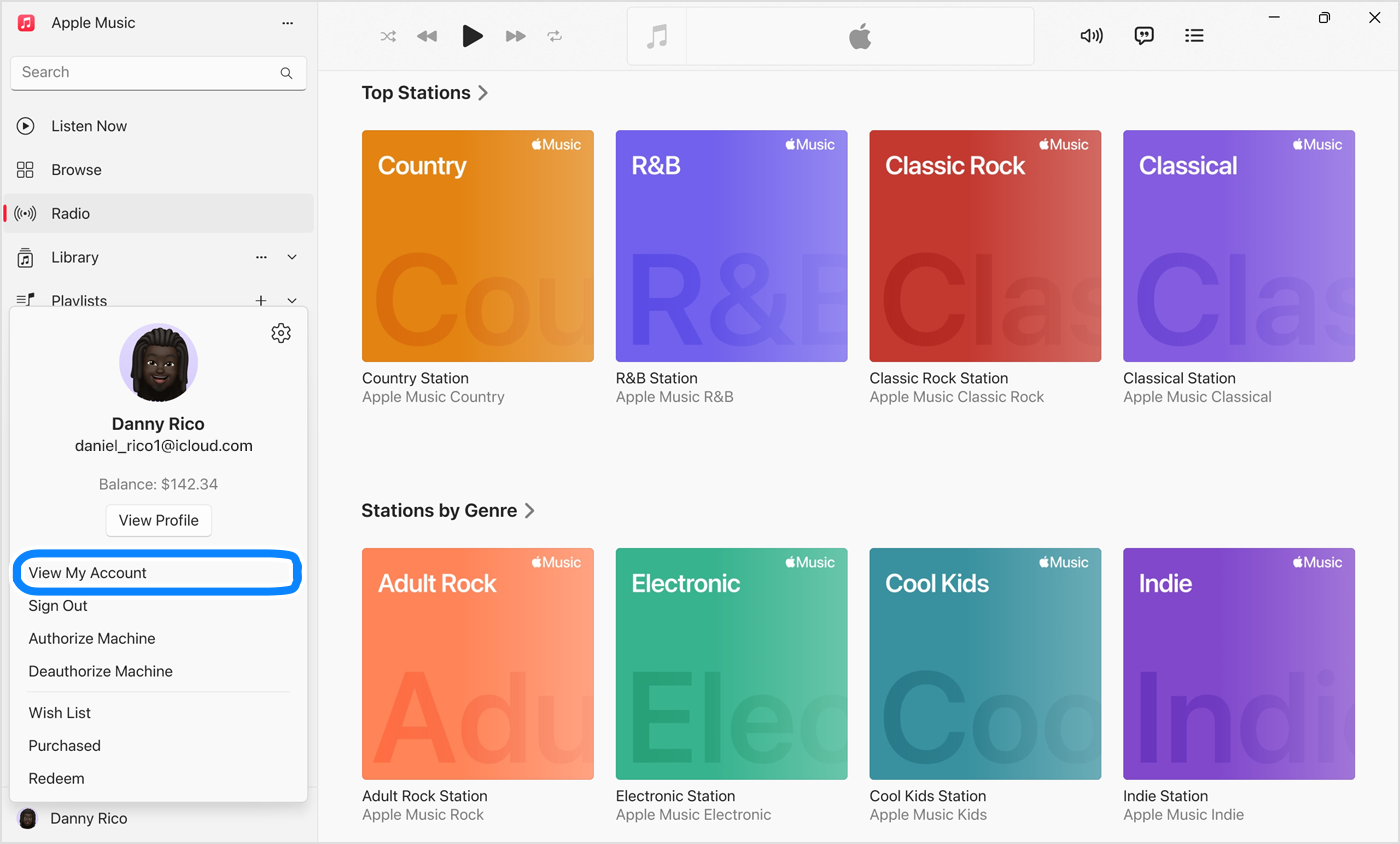
Klõpsake makseteabe servas kuvatud nuppu Manage Payments (Halda makseid).
Klõpsake nuppu Add Payment (Lisa makseviis).
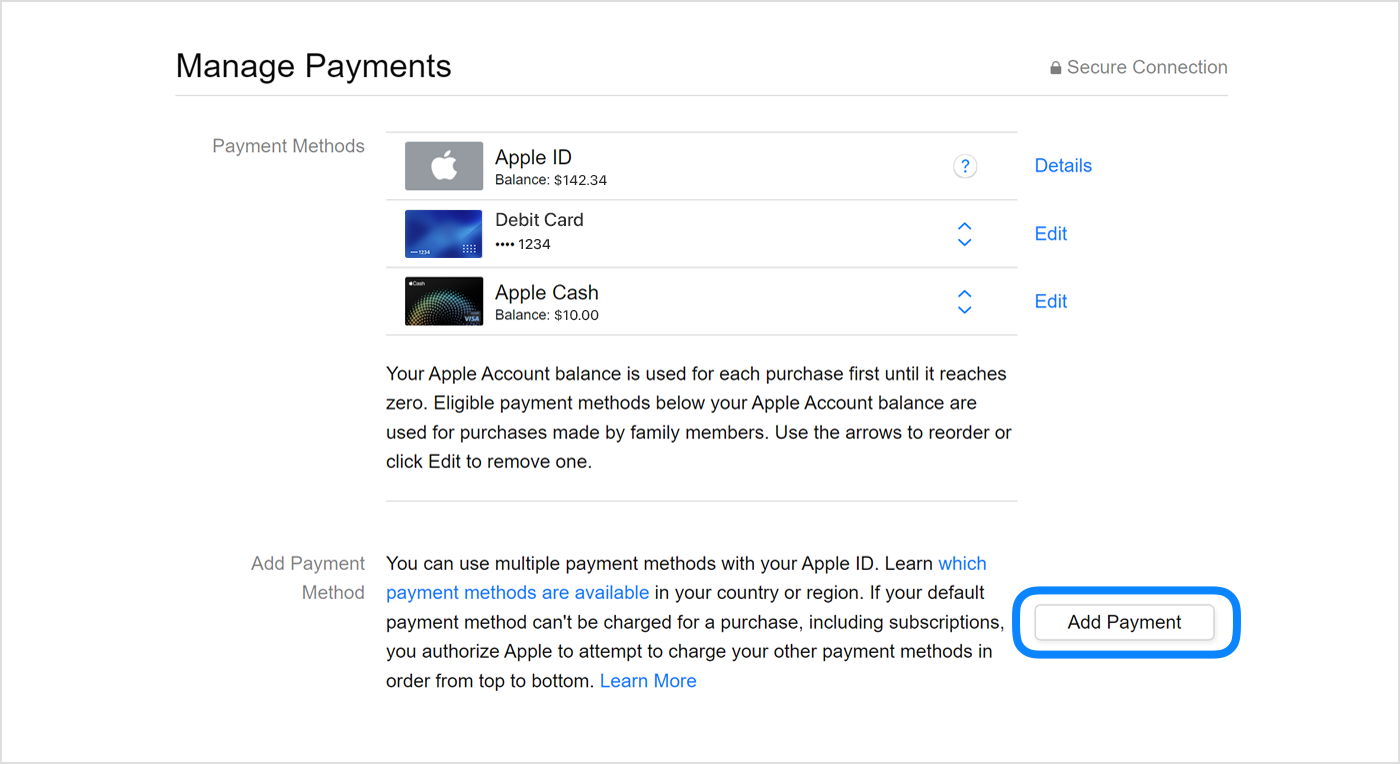
Sisestage makseviisi üksikasjad ja siis klõpsake nuppu Done (Valmis).
Makseviiside järjestuse muutmine Windowsi arvutis
Kasutage kuval Payment Information (Makseteave) iga makseviisi kõrval olevaid nooli, et liigutada seda makseviiside loendis üles- või allapoole. Apple üritab teie makseviisidelt tasu võtta nende kuvamise järjekorras.
Kui teil on juba kehtiv makseviis, lugege, kuidas oma makseviisi muuta või värskendada.
Makseviisi lisamine veebis
Makseviisi saate lisada ka pärast sisselogimist veebilehele appleid.apple.com.
Mõnes riigis või piirkonnas, kui muudate makseviisi veebilehel appleid.apple.com, võidakse täiendavad makseviisid teie kontolt automaatselt eemaldada.
Teavet toodete kohta, mida Apple pole tootnud, või sõltumatuid veebisaite, mida Apple ei kontrolli või pole testinud, pakutakse ilma soovituse või heakskiiduta. Apple ei võta kolmanda osapoole veebisaitide või toodete valiku, toimivuse või kasutamise eest mingit vastutust. Apple ei anna kolmanda osapoole veebisaidi täpsuse või usaldusväärsuse kohta mingeid tagatisi. Lisateabe saamiseks võtke ühendust pakkujaga.
